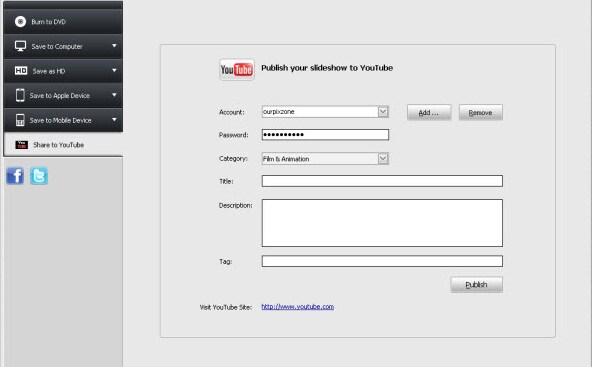हल: MP4 करने के लिए YouTube अपलोड नहीं कर सकते
हम सभी YouTube सबसे प्रख्यात वीडियो वेबसाइटों साझा जहाँ तुम लगभग कुछ भी और सब कुछ एक वीडियो प्रारूप में मिल सकता है कि एक अच्छी तरह से जानते हैं। यह भी उतना ही जीवन के सभी क्षेत्रों से लोगों के लिए फायदेमंद है। यदि आप एक पेशेवर हैं, तो आप प्रासंगिक क्षेत्र, वीडियो tutorials, विभिन्न परियोजनाओं पर प्रस्तुतियाँ और बहुत अधिक के सफल लोगों के द्वारा दर्ज साक्षात्कार से पेशेवर मार्गदर्शिकाएँ से कोई भी मिल सकता है। यदि आप एक छात्र हैं इसी प्रकार, आप YouTube पर शैक्षिक एड्स का एक अंतहीन संग्रह पा सकते हैं। दूसरी तरफ, अगर आप एक हाउस लेडी हैं और तुम एक घर आधारित व्यापार खोलने एक ब्यूटी सैलून, बाल सैलून, पाक के कुकीज़ या बागवानी आदि की तरह चलाने के लिए चाहते हैं, आप अनगिनत उपयोगी वीडियो है कि आप बाहर मदद करेगा अपने सपने सच करने के लिए मिल जाएगा। संक्षेप में, YouTube लाभ का एक बहुत कुछ किया है और यह वीडियो का एक बड़ा संग्रह है।
आप स्वतंत्र रूप से स्ट्रीम कर सकते हैं, देखो, वीडियो अपलोड करें। लेकिन कभी कभी, आप गौर किया होगा कि जब आप एक वीडियो अपलोड करने के लिए प्रयास करें, आपको एक किस्म है कि अंत में एक प्रतिबंधित या असफल फ़ाइल को अपलोड करने में परेशानियों का भर में आया। हाँ, कि सही मायने में शर्मनाक है और जब परीक्षण की एक संख्या के बाद आप अंत में कोई सार्थक परिणाम प्राप्त करते हैं, यह रूप में अच्छी तरह से बहुत ही परेशान हो जाता है। क्योंकि लेखन के इस टुकड़े के कुछ वास्तव में प्रभावी समाधान आपकी समस्या का समाधान करने के लिए मिल गया है इसलिए, यदि आप कभी ऐसी समस्या का सामना किया है या आप वर्तमान में इस एजेंडे कि आप MP4 करने के लिए YouTube अपलोड नहीं कर सकते के लिए कुछ सच्चे समाधान के लिए देख रहे हैं, तो आप सही रास्ते पर हैं।
- Part1 क्यों नहीं कर सकता मैं अपलोड करें, यूट्यूब वीडियो के लिए MP4
- Part2, यूट्यूब प्रारूप करने के लिए MP4 कन्वर्ट करने के लिए कैसे?
- Part3, यदि वीडियो बहुत लंबा है, MP4 वीडियो में कटौती
Part1 क्यों नहीं कर सकता मैं अपलोड करें, यूट्यूब वीडियो के लिए MP4
आप मिल जाएगा एक काफी संख्या के लोग हैं, जो कहते हैं कि "क्यों मैं MP4 करने के लिए यूट्यूब वीडियो अपलोड नहीं कर सकते?" क्या लोगों को अक्सर एक वीडियो यूट्यूब पर अपलोड करने का प्रयास करते समय मिल भी शामिल हैं:
- फ़ाइल को अपलोड करने में अनावश्यक विलंब
- फ़ाइल अपलोड करने के लिए एक लंबे समय के प्रारंभिक परीक्षण के बाद, स्क्रीन कह, "अपलोड असफल", "अनुरोध समय पर आउट", "त्रुटि" और कुछ अन्य लोगों पर एक रेखा प्रकट होता है।
- कभी कभी तुम एक बयान है जो स्क्रीन पर दिखाई देता है और कहते हैं, "फ़ाइल स्वरूप पहचाना नहीं गया" खोजें।
ऐसे सफाए के लिए कारण अच्छी तरह से निम्नलिखित पारित होने में सविस्तार कर रहे हैं। हम उन्हें की ओर बढ़ने से पहले, तथापि, यह कि आप एक कुशलता से काम मिल गया है बनाने के कुछ इंटरनेट कनेक्शन के बिना कि आप भी यूट्यूब से MP4 जैसे फ़ाइल के किसी भी अपलोड करने के बारे में सपना नहीं कर सकते क्योंकि.
कारण 1: यूट्यूब से MP4 कोडेक समर्थित नहीं है
एक असफल यूट्यूब MP4 के अपलोड करने के लिए सभी कारणों से बाहर, एक फ़ाइल के कोडेक है। ज्यादातर यूट्यूब MP4 फ़ाइलें स्वीकार करता है, लेकिन एक निश्चित कोडेक फ़ाइल के लिए आवश्यक है। तो, अगर आप उक्त वेबसाइट (YouTube) के लिए एक फ़ाइल अपलोड करने की कोशिश कर रहे हैं और यह है MP4 प्रारूप, लेकिन वीडियो के लिए कोडेक में या तो यह ऐसी मुसीबतों की असफल या कोई, सब पर अपलोड करने का कारण होगा ऑडियो स्वीकार किए जाते हैं एक के लिए उपयुक्त नहीं है।
समाधान: Wondershare Video Converter Ultimate
यूट्यूब के लिए फ़ाइल स्वरूप परिवर्तित स्वरूप समर्थित। कई ऑनलाइन और डाउनलोड करने योग्य फ़ाइल कनवर्टर्स की यह कार्य प्रभावी ढंग से आप के लिए क्या करने के लिए उपलब्ध हैं। समय के विश्वसनीय फ़ाइल कनवर्टर्स की एक "Wondersahare Video Converter Ultimate" है। यह 150 से अधिक फ़ाइल स्वरूपों का समर्थन करता है और यूट्यूब प्रारूप इन 150 या एक से अधिक फ़ाइल स्वरूपों में से एक है।
कारण 2: MP4 भी बड़ा है
वीडियो का आकार भी फ़ाइल अपलोड करने को प्रभावित करता है। बड़ा है आकार, लंबे समय तक जाएगा अपलोड करने के लिए समय की अवधि हो और यदि स्वचालित रूप से फ़ाइल अपलोड बाधित रोका या मिल जाएगा तो इस अपलोड प्रक्रिया के दौरान, इंटरनेट कनेक्शन खो दिया है।
समाधान: Wondershare Video Converter Ultimate है न केवल एक पूरा पैकेज है कि आप वीडियो है कि आप YouTube या किसी अन्य साइट पर अपलोड करने की कोशिश कर रहे हैं के आकार में कटौती करने के लिए एक वास्तविक मदद हो जाएगी एक कनवर्टर फ़ाइल स्वरूप पर यह भी बदल जाता है और यदि आप इसे में कटौती करने के लिए नहीं चाहते तो आप भी वीडियो संपीड़ित करने का एक विकल्प के साथ पेशकश कर रहे हैं।
कारण 3: MP4 टूट गया है
यदि MP4 वीडियो फ़ाइल बरकरार नहीं है और इसे किसी तरह टूटी हुई है तो निश्चित रूप से इसे अपलोड करने के लिए YouTube से इनकार कर देगा। वहाँ रहे हैं कारणों की एक बहुत कुछ उस परिणाम के कारणों में से कुछ में शामिल हैं एक टूटी हुई MP4 में वीडियो; ग़लत फ़ाइल शीर्षलेख, अनुचित भंडारण मीडिया, और कई अन्य।
समाधान: Wondershare Video Converter Ultimate के कुछ टूटी हुई फ़ाइलों की मरम्मत की क्षमता है। तो, अगर तुम ऐसी एक फ़ाइल है तो यह Wondershare Video Converter Ultimate करने के लिए आयात करें, और आप पुनर्जीवित करने की कोशिश कर सकते हैं यह recode करने के लिए फ़ाइल में सुधार होगा इस वीडियो की गुणवत्ता। अब, तुम एक अक्षुण्ण वीडियो है और अब आप आसानी से यह अपलोड कर सकते हैं करने के लिए यूट्यूब MP4.
Part2, यूट्यूब प्रारूप करने के लिए MP4 कन्वर्ट करने के लिए कैसे?
के रूप में इसे इसके बाद के संस्करण में वर्णित किया गया है कि अगर आप किसी भी कुछ MP4 करने के लिए YouTube अपलोड करने में कठिनाई का सामना कर रहे हैं तो वहाँ इस मुसीबत के पीछे कई कारण हो सकते हैं, लेकिन एकल और अच्छी तरह से जंग लगा समाधान के लिए सभी है "Wondershare Video Converter Ultimate" पाठ उल्लेख किया। तो, अगर तुम एक यूट्यूब प्रारूप करने के लिए MP4 फ़ाइल में कनवर्ट करना चाहते हैं और आप के बारे में कैसे यह करने के लिए यकीन है कि नहीं कर रहे हैं तो यहाँ आप के लिए एक पूरा गाइड पीछा किया जा करने के लिए कुछ सरल चरणों में है।
चरण 1 डाउनलोड और स्थापित करें Wondershare Video Converter Ultimate
सब से पहले आप इस कनवर्टर डाउनलोड और यह आपके डिवाइस पर स्थापित करने की आवश्यकता है। इस कनवर्टर उपलब्ध है इंटरनेट पर परीक्षण संस्करण के लिए लागत से मुक्त, यह काफी आसानी से स्थापित है और आप कुछ ही क्लिकों में सफल स्थापना के साथ किया जाएगा।
डाउनलोड URL: https://download.wondershare.com/uniconverter14_full14431.exe"
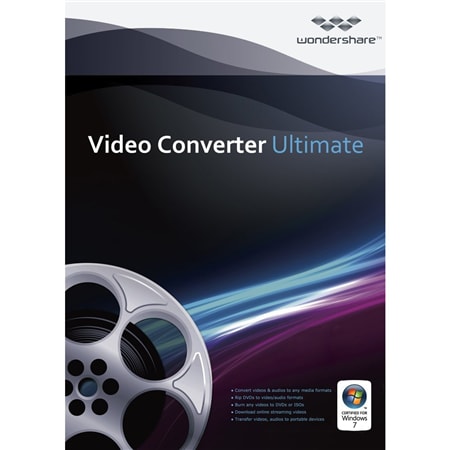
चरण 2 MP4 आयात करें
MP4 करने के लिए Wondershare Video Converter Ultimate आयात करने के लिए इस प्रक्रिया का दूसरा चरण है। यह फिर से एक बहुत साधारण काम है। तुम बस के लिए कनवर्टर इंटरफ़ेस फ़ाइल खींचें कर सकते हैं या आप जोड़ें फाइल के आइकॉन पर क्लिक करें और आपके डिवाइस पर फ़ोल्डर से फ़ाइल का चयन करें और "ठीक" पर क्लिक करें हो सकता है।
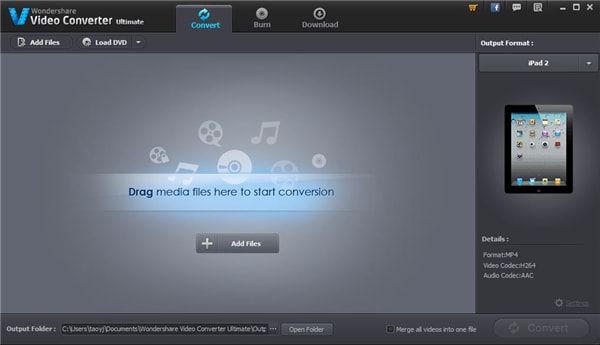
चरण 3 MP4 कन्वर्ट यूट्यूब प्रारूप करने के लिए
एक बार जब आप उक्त कनवर्टर करने के लिए फ़ाइल आयात किया है, रूपांतरण शुरू करने के लिए अगले कदम है। इससे पहले कि आप वास्तव में वीडियो रूपांतरण के लिए जाना, एक यूट्यूब प्रारूप जाहिर हो जाएगा परिणामी फ़ाइल स्वरूप का चयन करें।
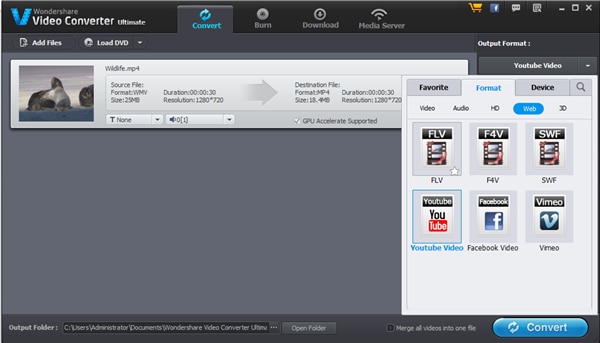
चरण 4 MP4 करने के लिए यूट्यूब वेबसाइट अपलोड करें
एक बार जब आप सभी उपर्युक्त चरणों के साथ कर रहे हैं, आपकी फ़ाइल यूट्यूब वेबसाइट करने के लिए, Wondershare Video Converter Ultimate से सीधे अपलोड किया जा करने के लिए तैयार है या आप इसे अपने YouTube खाते के माध्यम से भी अपलोड कर सकते हैं।
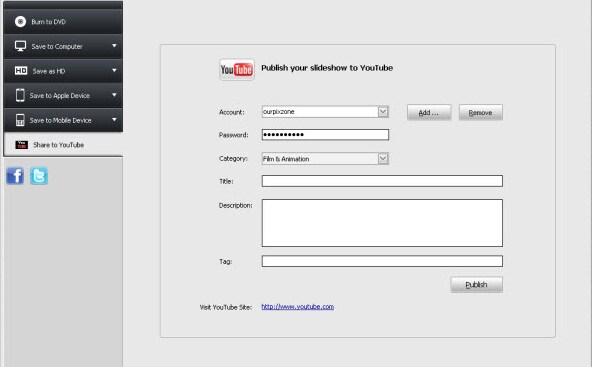
Part3, यदि वीडियो बहुत लंबा है, MP4 वीडियो में कटौती
कि वीडियो का आकार एक बाधित या विफल फ़ाइल YouTube पर अपलोड करने के लिए कारणों में से एक है। एक सफल अपलोड करने के लिए आकार को कम करने के लिए वीडियो की अवांछित या अनावश्यक भागों में कटौती करने के लिए समाधान है।
वहाँ वीडियो काटने के उपकरण का एक बहुत कुछ कर रहे हैं, लेकिन Wondershare Video Converter Ultimate तरह इसकी सबसे अच्छी, त्वरित और सराहनीय परिणाम के लिए जाना जाता है। पूरी प्रक्रिया अच्छी तरह से यहाँ 5 कदम में सविस्तार है।
चरण 1 डाउनलोड और स्थापित करें Wondershare Video Converter Ultimate
इससे पहले कि आप वास्तविक वीडियो काटने शुरू, तुम एक काटना उपकरण की आवश्यकता: Wondershare Video Converter Ultimate। तो, सबसे पहले इस कनवर्टर डाउनलोड करने और आपके सिस्टम पर सेट अप। इस कनवर्टर उपलब्ध है आत्म व्याख्यात्मक और आसान रूप में अच्छी तरह पर इंटरनेट और स्थापना लागत का नि: शुल्क है।
डाउनलोड URL: https://download.wondershare.com/uniconverter14_full14431.exe"
चरण 2 MP4 आयात करें
अब, आप Wondershare Video Converter Ultimate करने के लिए MP4 वीडियो आयात करने के लिए है। यह फिर से एक बहुत साधारण काम है। तुम बस के लिए कनवर्टर इंटरफ़ेस फ़ाइल खींचें कर सकते हैं या आप जोड़ें फाइल के आइकॉन पर क्लिक करें और आपके डिवाइस पर फ़ोल्डर से फ़ाइल का चयन करें और "ठीक" पर क्लिक करें हो सकता है।
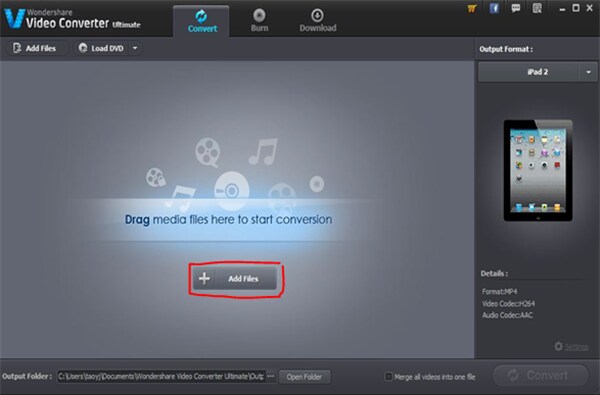
चरण 3 मूल वीडियो परिवर्तित नहीं होगा एक नई MP4 वीडियो करने के लिए, जो MP4 कट
के रूप में यहाँ Wondershare Video Converter Ultimate का उपयोग कर के बुनियादी मकसद वीडियो में कटौती करने के लिए है, तो, वीडियो संपादन और काटने विकल्प का चयन करें और छवि गुणवत्ता, अवधि और अपने पसंद के अन्य लोगों की तरह उपलब्ध विकल्पों में से चुनें। बहरहाल, यहाँ पर ध्यान दें करने के लिए महत्वपूर्ण बात यह है, छवि गुणवत्ता द्वारा इस वीडियो में कटौती नहीं प्रभावित हो जाएगा, लेकिन केवल हिस्सा है जिन्हें आप नहीं चाहते तो फ़ाइल में रखने के लिए कटौती की जाएगी।
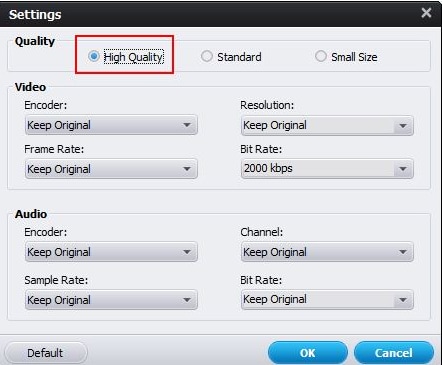
चरण 4 कट MP4 वीडियो यूट्यूब प्रारूप करने के लिए निर्यात करें
अब यूट्यूब प्रारूप करने के लिए फ़ाइल निर्यात करने के लिए अगले कदम है। यह काफी सरल है कि आप इंटरफ़ेस के पक्ष विकल्प से फ़ाइल स्वरूप पर चयन और "बदलें" पर क्लिक करें, फ़ाइल स्वरूप के लिए YouTube समर्थित कॉन्फ़िगरेशन परिवर्तित किया जाएगा है।
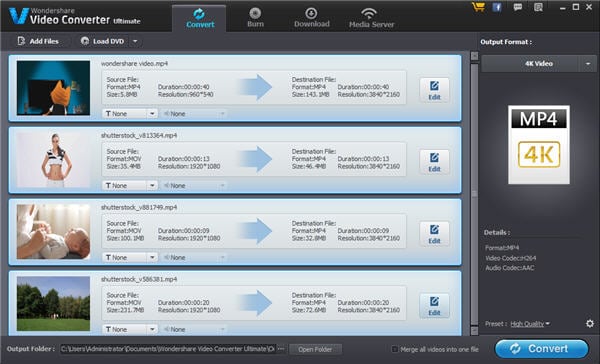
5 कदम MP4 करने के लिए यूट्यूब वेबसाइट अपलोड करें
यूट्यूब वेबसाइट पर फ़ाइल अपलोड करने के लिए इस प्रक्रिया का अंतिम चरण है। Wondershare Video Converter Ultimate सीधे YouTube और facebook आदि जैसे सामाजिक मीडिया वेबसाइट के किसी भी करने के लिए इसे से फ़ाइलों को अपलोड करने के लिए अपने उपयोगकर्ताओं की सुविधा। लेकिन आप भी अपनी डिवाइस पर परिवर्तित वीडियो सहेजें और तब वेबसाइट पर अपने खाते में साइन इन करके वेबसाइट पर अपलोड करने के लिए स्वतंत्रता पर हैं, सब तुम्हारी पसंद है।